js、node.js使用vsc中的Dark+配色方案
一、Visual Studio Code搭建NodeJs的开发环境
1.下载安装NodeJs
步骤8:安装相关环境
我们要先配置npm的全局模块的存放路径以及cache的路径,例如希望将以上两个文件夹放在NodeJs的主目录下,我这里的主目录是D:\node\,所以就在D:\node\下建立node_global和node_cache两个文件夹,如图:
在cmd中输入:
npm config set prefix"D:\node\node_global"回车
再输入
npm config set cache"D:\node\node_cache"
现在就可以安装模块了(以下按需安装,我这里只安装了express如下图):
(安装模块语法:npm install <Module Name>)
npm install express -g
npm install jade -g// npm install pug-g,好像是jade改成了pug具体没有考证。
安装MySql包
npm install mysql -g
2.下载安装 VS Code编辑器
常用插件:
HTML Snippets HTML CSS Support Debugger for Chrome JQuery Code Snippets Path Intellisense Npm Intellisense Document this ESlint Project Manager #多个项目之间快速切换的工具 beauti Typings Installer #安装vscode 的代码提示依赖库,基于typtings的,至于什么是typtings自己去百度。 Bootstrap 3 Sinnpet Auto Rename Tag JavaScript Atom Grammar vscode-icon
3.使用Typings工具配置智能提示
npm install -g typings
typings install dt~node --global --save
4.创建Hello word Demo
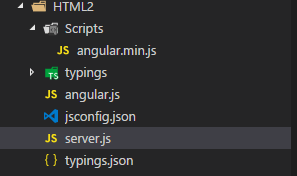
创建测试服务器server.js
…
4.查看NodeJs API的方式
方式一:参考官方文档,NodeJs的官方文档比较详细
方式二:ide
二、Visual Studio Code搭建NodeJs的Debug
一、使用 VsCode创建Hello World项目
1.创建文件夹作为项目目录,使用 npm init 创建NodeJs的配置文件 package.json
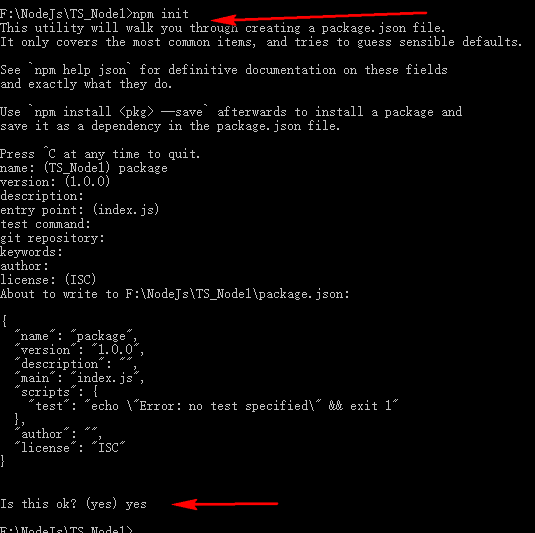
2.编写代码
var http=require('http');
http.createServer(function(req,res){
res.writeHead(200,{'Content-Type':'text/plain'});
res.end('hello node.js');
}).listen(3000,'localhost',function(){
console.log('Server running at http://localhost:3000');
});
3.配置调试设置,添加调试配置
特别说明:不添加配置需要每次启动调试都选择NodeJs环境。
如果添加了配置,启动调试时自动选择 launch.json中指定的。
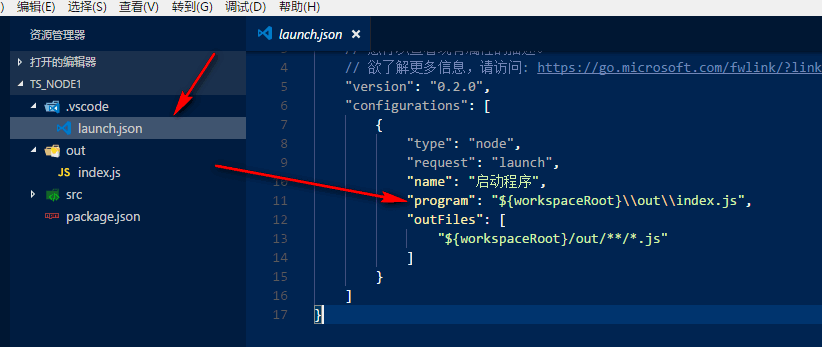
其中最重要的配置项就是“Program”字段,这个字段定义了整个应用的入口,开启调试器的时候会从这个入口启动应用。
4.调试
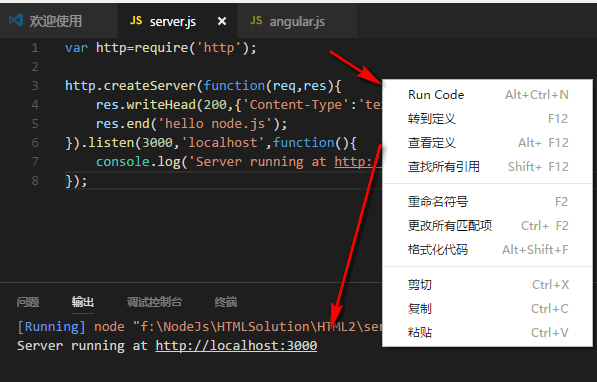
来源:oschina
链接:https://my.oschina.net/u/4142662/blog/3237892
